
Tartalom
- Biztonsági mentés és visszaállítás csak iPhone használatával
- Az iPhone-videó visszaállítása
- Biztonsági mentés és visszaállítás az iTunes használatával
Mielőtt megadná iPhone-ját vagy eladná, győződjön meg róla, hogy mindent töröl, és visszaállítja az iPhone-t, így nem fogják lopni a személyazonosságát.
Azok az emberek, akik használt telefonokat vásárolnak, gyakran személyes adataikat begyűjtik, így ellophatják az Ön személyazonosságát, így ki tudják üríteni a bankszámláját, felszámolni a hitelkártyáján felszámított díjakat, vagy igénybe vehetnek hitelt a társadalombiztosítási számmal. Miközben azt javasoljuk, hogy ne tárolja az Ön szociális biztonsági számát az iPhone-on, úgy ismert, hogy ez történik, és személyes pénzügyekkel és vásárlási alkalmazásokkal az összes düh, a telefon egy információ kincses kincs.
A telefon két biztonsági mentésének és törlésének módja közül választhat. Ha nem bánja, hogy számítógépet használ, a hagyományos módszer az iPhone USB-porthoz való csatlakoztatására a szinkronizáló kábel használatával. Az iCloud segítségével azonban ezt anélkül tehetjük meg, hogy az iTunes-hoz kapcsolódnánk. Ha jobban szeretne használni az iTunes-ot, ugorjon a következő részre, és ugorjon le a „Biztonsági mentés és visszaállítás az iTunes használatával” alatt.
[Lehet, hogy el szeretné olvasni az összes adat törlése és a gyári beállítások visszaállítása az iPad-ben]
Biztonsági mentés és visszaállítás csak iPhone használatával
Az iCloudnak köszönhetően az összes adatot, alkalmazást és zenét biztonsági másolat készítheti a telefonon. Ez nem működik videók esetén, így ha TV-műsorokat vagy filmeket vásárolt a telefonján keresztül, akkor először vissza kell állítania őket a számítógépre. Az Apple nem hagyja, hogy újra letöltse őket, mint a zene, az alkalmazások és a könyvek. Ha biztos benne, hogy nem kell visszaállítania a filmeket a telefon törlése után, akkor folytassa.
Az iPhone-videó visszaállítása
Ez a videó megmutatja, hogyan lehet visszaállítani az iPhone-t, és minden iPhone-on fog működni, amely a leghaltabb iPhone 3GS-t tartalmazza a legújabb iPhone 4S-hez. Nézze meg lépésről lépésre az iPhone hardveres visszaállítását.
Biztonsági adatok az iCloud használatával
Mielőtt továbblépnénk, szükségünk van a telefon biztonsági mentésére. Ha az iCloud-fiókjában elegendő hely van, akkor az iCloud-ra is visszaállítható. Ha szükséges, többet is vásárolhat.
Az iCloud-hoz való mentés nyitva Beállítások majd válassza ki iCloud. Jelölje ki, hogy melyik elemet kívánja az iCloud-hoz biztonsági menteni Tovább. Mindkettőt meg kell érintenie Fotófolyam és Dokumentumok és adatok a két elem bekapcsolása a képernyőn, amikor megérintette őket.
Miután elvégezte a biztonsági mentést, menjen a következőre: Tárolás és biztonsági mentés a képernyő alján. Látni fogja, hogy mennyi tárhelyet tartalmazott, majd a rendelkezésre álló tárolót hagyta. Az iCloudhoz mentett összes eszköz kezeléséhez érintse meg a gombot Tárolás kezelése tétel. Beállíthatja, hogy mely alkalmazásokat kívánja menteni. Az iCloud biztonsági másolatot készít ezekről az alkalmazásokról, például az Oldalak és a GoodReader PDF dokumentumokról.

Miután befejezte, menjen vissza egy képernyőre, és kapcsolja be iCloud Backup a második elemet alulról. Most érintse meg az utolsó elemetVissza most, hogy minden, amit kiválasztott, biztonsági másolatot készítsen.
Az Apple biztosít számunkra, hogy az adatok biztonságban lesznek az iCloudban, és visszaállíthatók az iCloud biztonsági másolatából. Nem hiszem el őket, így egy helyi biztonsági mentést is csinálok. Ha ugyanazt szeretné megtenni a további védelem érdekében, akkor ugorjon az Adatok biztonsági mentése az iTunes használatával részben. Ha bízik az Apple-ben, akkor menjen a következő szakaszba.
Visszaállítás az iPhone használatával
Nyissa meg a Beállítások alkalmazást a kezdőképernyőn (vagy bárhol is), és keresse meg Tábornok. Menjen a lista aljára és válassza ki Visszaállítás. Itt számos lehetőséget fog látni.
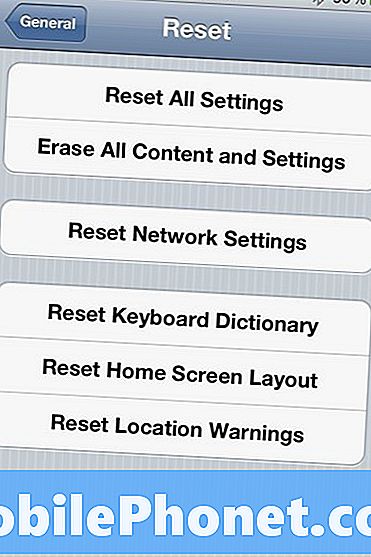
Visszaállíthatja az első kettő egyikét. Az alsó három csak a felsorolt elemeket állítja vissza. A középső kiválasztás csak a hálózati beállításokkal működik.
Ha meg szeretné tartani az adatait és alkalmazásait, válassza ki Minden beállítás visszaállítása amely visszaállítja az iPhone beállításait a gyári alapbeállításokra anélkül, hogy törölné az alkalmazásokat vagy adatokat. Ez segít, ha az iPhone rosszul viselkedik. Próbáld ezt először, mert nem olyan romboló. Ha ez nem oldja meg a problémákat, válassza ki Összes tartalom és beállítások törlése. A telefon úgy fog kinézni, mintha először bekapcsolta volna azt a napot, amikor azt vásárolta.

Jó ötlet, hogy évente egyszer készítsen teljes helyreállítást, hogy megszabaduljon a régi alkalmazásoktól, amelyeket nem használ, vagy olyan dokumentumokat, amelyekre már nincs szüksége.
Miután visszaállította a telefont a második elem használatával, akkor törli magát, és újraindítja a három lehetőséget:
- Beállítás új Iphone-ként
- Visszaállítás az iCloud Backup programból
- Visszaállítás az iTunes Backup programból
Válassza ki az elsőt, ha a telefont eladja, vagy eladja. Még jobb, csak kapcsolja ki, és hagyja, hogy a címzett válasszon, kivéve, ha úgy érzi, hogy szükség van arra, hogy dolgokat állítson fel egy barát vagy családtag számára, aki esetleg nem érti, hogyan kell csinálni.
A másik kettő csak akkor érvényes, ha gyorsan szeretné a telefont felvenni és futtatni az iCloud használatával létrehozott biztonsági mentés segítségével. A harmadik opció használatához az iTunes segítségével biztonsági másolatot kell készítenie, így folytassa, hogy megtudja, hogyan kell ezt most megtennie.
Biztonsági mentés és visszaállítás az iTunes használatával
Ha nem bízik az iCloudban az adatok biztonsági mentésében, vagy ha videód van az iPhone-on, akkor a legjobb megoldás az iTunes használatára.
Adatok biztonsági mentése az iTunes használatával
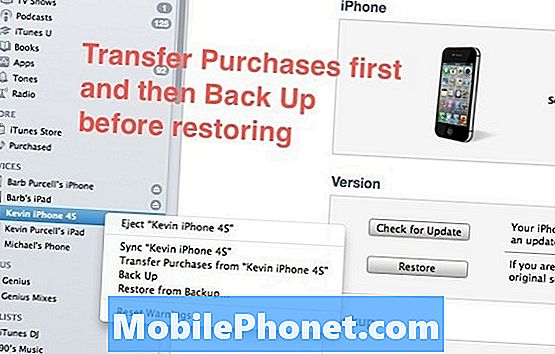
Csatlakoztassa a telefont a számítógéphez az USB-dokkoló kábellel. Hagyja, hogy a telefon szinkronizáljon az iTunes és az iTunes segítségével. Bizonyosodjon meg róla, hogy a bal oldali listában kattintson jobb gombbal a készülékre. Először választom Vásárlások átvitele… Hogy megbizonyosodjon arról, hogy az iTunes másol minden olyan videót, videót, zenét, alkalmazást vagy könyvet, amelyet a készüléken vásároltam a számítógépemre. Amikor az átvitel befejeződik, akkor jó választásom vanBiztonsági mentés a jobb egérgombbal. Ez túlzás, de én óvatos vagyok az értékes adatokkal.
Az alábbi videó megmutatja a vásárlások számítógépre történő átvitelének módjaEz akkor is hasznos, ha szinkronizálni kell egy új számítógéppel. A folyamat eltarthat egy ideig, ha sok alkalmazással és filmvel rendelkezik, amiket át lehet vinni.
Visszaállítás az iTunes használatával
Ha a telefon csatlakoztatva van a számítógéphez és az iTunes fut, győződjön meg róla, hogy az összes adatot a fenti utasítások szerint mentette el. Ezután a kiválasztott eszközzel (1 az alábbi képen) és a összefoglalás a kiválasztott fül (2) az első kattintás Frissítések keresése (3), ha szeretné visszaállítani a telefont az iOS legújabb verziójával. Ezzel letöltheti az iOS-t a készülékre, így a legutóbbi építés elérhető. Ez a lépés nem igazán szükséges, de szeretném ezt először megtenni, ha az Apple csak az iOS új verzióját szállította. A következő lépéshez készen áll a merevlemezre.
Ha az iTunes azt találja, akkor csak azt kérheti, hogy töltse le vagy frissítse a telefont. Kiválasztom a letöltést, de választhat a frissítésről. Az iTunes az adatok tetején frissíti az elméletileg megőrzött mindent, ami már betöltött a telefonra.
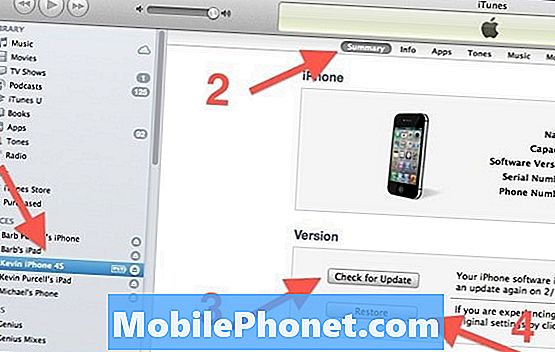
Miután az iTunes letölti vagy frissíti a telefont, kattintson a Visszaállítás gombra (4 fenti), és megkérdezi, hogy kíván-e biztonsági mentés vagy Ne készítsen biztonsági másolatot. Mivel már támogatott a dolgok, most már nem kell, de egy extra óvintézkedésért. Az iTunes telepíti az iOS új verzióját. Ha elkészült, újraindul, és megkérdezi, hogy vissza akar-e állítani egy biztonsági mentésből vagy sem. A helyén három lehetőség közül választhat: új telefont állíthat be, helyreállíthatja az iCloud-ból vagy az iTunes-ból. Ha azt tervezi, hogy eladja vagy a telefont elhagyja, ne állítsa vissza. Állítsa be azt új eszközként, vagy egyszerűen húzza ki, és kész lesz eladni vagy eladni.
Ha azt tervezi, hogy a telefont egy olyan barátnak vagy családtagnak adja, aki ezt a számítógépet és az iTunes telepítést használja, akkor érdemes továbblépni és új eszközként beállítani.
Ha elakad, az Apple támogatási oldala látható az eljáráshoz.


